
Днес ще видим начина, по който можем да минимизираме прозорец, приложение или подобно в macOS в един прост и няма нужда да натискате оранжевия бутон че имаме в горната лява част на прозорците, приложенията и т.н. Това е опция, която не е конфигурирана по подразбиране, така че трябва да я активираме сами.
Истината е, че този тип функции са полезни при определени случаи и когато свикнете да ги използвате, тогава не можете без тях. В този случай това е нещо просто, което сме сигурни, че много от вас вече използват, но винаги има хора, които може да не го знаят и затова е важно да направите този тип уроци.
В този случай това е опция, която намираме в Системни предпочитания в Dock. Винаги можем да намерим приложение, което не е актуализирано или просто, че като щракнете два пъти в горната лента, има друга функция и този метод за минимизиране не работи (приложения със стари версии), но в повечето случаи работи без проблем. Например в Safari. Представете си, че трябва да минимизирате прозореца на Safari, който заема цялата ширина на екрана, защото щракнете двукратно върху горната част и прозорецът минимизира в Dock бързо.
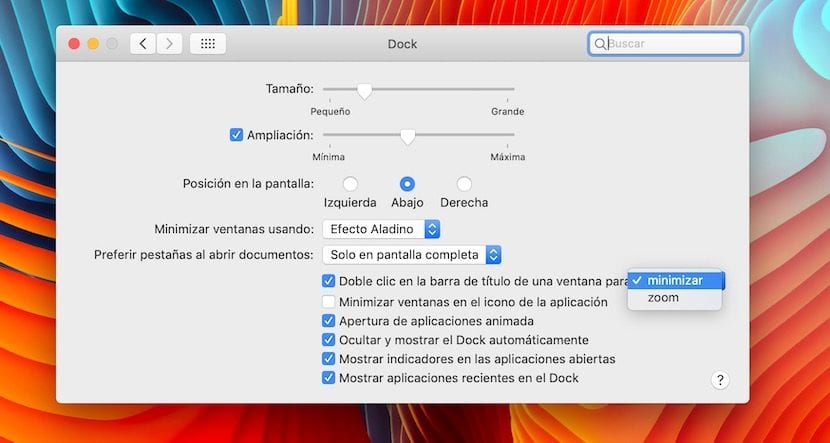
За да активираме тази функция, просто трябва да влезем в раздела Dock от System Preferences, както обсъдихме по-рано. След като влезем вътре, просто трябва да отбележим опцията: «Щракнете двукратно върху заглавната лента на прозорец, за да намалите»По този начин, когато натиснем, той ще бъде сведен до минимум в дока. Можем да активираме и друга опция, в този случай опцията за мащабиране, която ще увеличи прозореца.